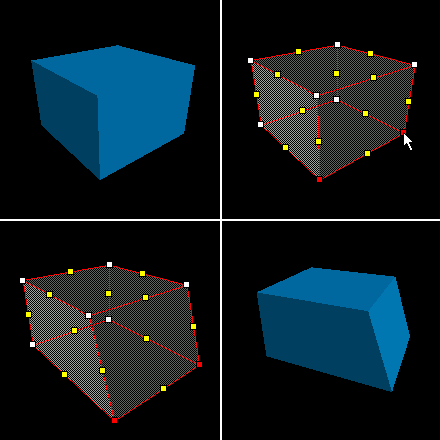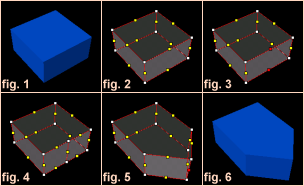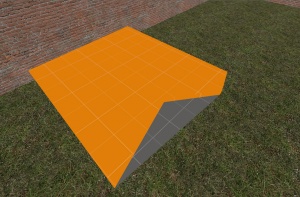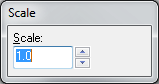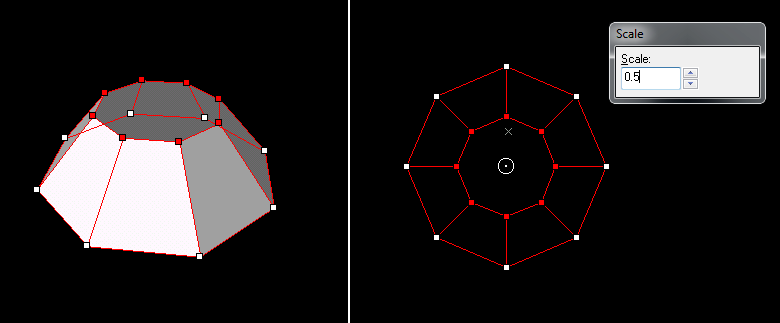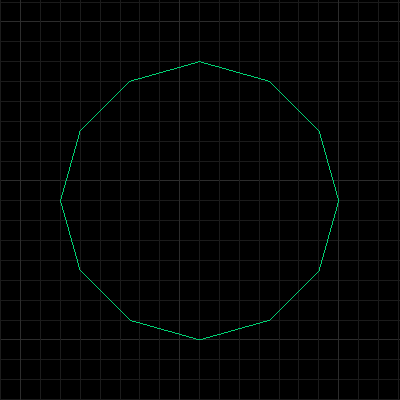顶点编辑
顶点编辑允许你完全控制实体对象的形状。使用顶点工具时,你可以通过操纵单个顶点和笔刷边缘来重塑对象,轻松创建特殊(有时是无效的)形状。这对于修改对象组中的特定部分非常有用,因为调整大小会影响组中的其他对象。此外,它还可以制作出用平面切割无法实现、且用雕刻极难完成的形状。
顶点与边
顶点(Vertex,复数Vertices)是实体的角点。移动一个顶点不会影响其他顶点,但会改变与其关联的所有边的位置。边是两个顶点之间的连接线,移动边会改变其两个关联顶点的位置以及它们的关联边(除最初的两个顶点外不影响其他顶点)。
在顶点编辑模式下,你可以像使用[[选择工具]]一样选择和移动顶点。拖动选择框包围顶点,按↵ Enter键选中。按住Ctrl并单击单个顶点可增减选择。通过点击物体中心的"x"手柄可选择不同物体进行顶点编辑。按住Ctrl键还可同时选择多个物体进行编辑。
编辑物体顶点的步骤:
- 选择需要顶点编辑的物体
- 从[[地图工具]]栏选择顶点工具,所选实体会变为带部分阴影的线框模型。顶点显示为白点,边显示为黄点
- 点击要移动的顶点/边(会显示为红色)。注意可同时移动顶点和边
- 可用鼠标拖动选定顶点/边,或在2D视图中用方向键移动
面分割与移除
顶点工具还能分割物体表面,为笔刷添加新面。只需选择两条对边并按Ctrl+F,这两条边会转为顶点并在其间生成新边。下面是面分割示例:
也可合并顶点来移除物体表面。将任意数量的顶点拖到同一边的其他顶点完全重合的位置,出现合并确认对话框时选择"是"即可合并。
通过选择对角顶点并按Ctrl+F,可将表面分割为两个三角形。这对创建螺旋坡道(或螺旋楼梯的剪切笔刷)特别有用,无需将整个笔刷切半。
单次分割原则
多次分割同一表面(分割已分割产生的面)通常会导致无效实体。在正交2D视图中看似正常,但在3D视图中会出现灰色高亮的零厚度平面。图中示例是先分割前表面,再分割结果面的右半部分产生的错误。
虽然含此错误的地图能编译但无法运行。避免方法:需要复杂几何体时尽量使用多个笔刷而非多次面分割。通常可通过将问题面对角分割为三角形来修复,但这可能导致实体凹陷(同样不被允许)。若发生此情况,请撤销分割并尝试另一对角分割。
顶点缩放
顶点工具还支持顶点缩放。选择要缩放的顶点后按Alt+E,将打开缩放对话框,并在顶点选择中心显示带白点的圆圈。
圆圈是缩放操作的中心点。可在任意2D视图中拖动圆圈调整位置。通过缩放对话框的箭头按钮增减缩放值,完成后按↵ Enter关闭对话框并返回常规编辑模式。
缩放物体顶点的步骤:
- 选择需要缩放顶点的物体
- 从地图工具栏选择顶点工具,物体将转为带阴影的线框
- 点击要缩放的顶点/边(红色高亮)
- 按Alt+E打开缩放对话框
- 拖动白色圆圈调整缩放中心点
- 修改缩放值改变顶点位置。可用箭头按钮以0.1为增量调整,或直接输入数值。缩放效果会实时显示
- 按↵ Enter或Esc完成缩放
顶点吸附到网格
(存在于自 ![]() 以来)(也存在于
以来)(也存在于 ![]() 之中)
在部分Hammer版本中(至少包括所有Source 2013游戏和2013年5月更新后的SDK基础版),可用Ctrl+B将笔刷顶点吸附到最近网格点
之中)
在部分Hammer版本中(至少包括所有Source 2013游戏和2013年5月更新后的SDK基础版),可用Ctrl+B将笔刷顶点吸附到最近网格点